विषयसूची:
- आपूर्ति
- चरण 1: तापमान मॉड्यूल को मिलाप करना
- चरण 2: हमारे डीसीडीसी कनवर्टर केबल का निर्माण
- चरण 3: अपना सर्फस्टिक स्थापित करना
- चरण 4: एक PostgreSQL डेटाबेस बनाएँ
- चरण 5: एसडी कार्ड तैयार करना
- चरण 6: रास्पबेरी स्थापित करना और इसे एसएसएच के माध्यम से कनेक्ट करना
- चरण 7: लकड़हारा स्थापित करना
- चरण 8: लकड़हारा स्थापित करना (तापमान मॉड्यूल)
- चरण 9: पाइहटन स्क्रिप्ट को डाउनलोड और एडजस्ट करें
- चरण 10: WittyPi मॉड्यूल स्थापित करना
- चरण 11: जावा वर्चुअल मशीन सेटअप में कुछ बदलाव करें
- चरण 12: क्रॉन जॉब सेट करें
- चरण 13: यह सब एक साथ रखना
- चरण 14: अंतिम स्थापना
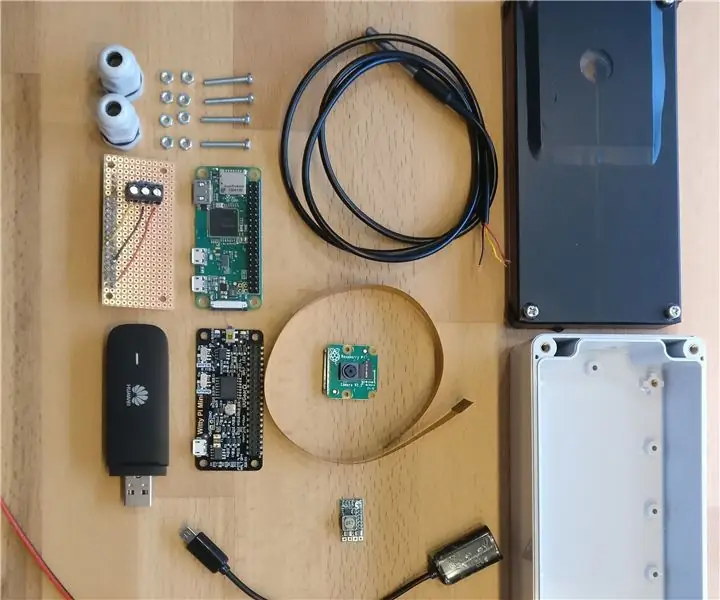
वीडियो: स्वचालित नदी जल निगरानी प्रणाली: 14 कदम

2024 लेखक: John Day | [email protected]. अंतिम बार संशोधित: 2024-01-30 09:21
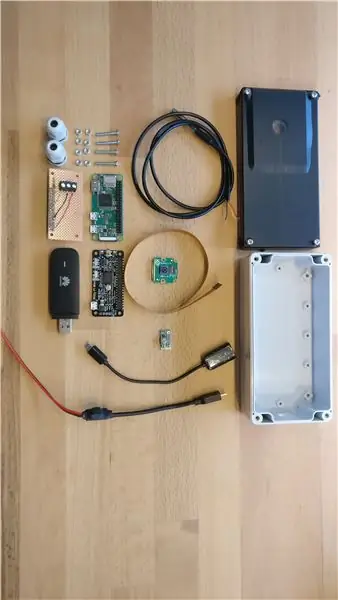

इस इंस्ट्रुकैटबेल का उपयोग एक स्वचालित नदी जल निगरानी प्रणाली के विकास का दस्तावेजीकरण करने के लिए किया जाता है। मॉनिटर किए गए पैरामीटर जल स्तर और पानी का तापमान हैं। इस परियोजना का लक्ष्य एक कम लागत वाला और स्वतंत्र लकड़हारा विकसित करना था जो एक डेटाबेस से जुड़ा हो। जल स्तर की निगरानी एक विशेष क्यूआर-स्तर से की जाती है। पाई में एक कैमरा हर 15 मिनट में एक तस्वीर ले रहा है। इस तस्वीर में क्यूआर-कोड सॉफ्टवेयर द्वारा डिकोड हो जाते हैं और वास्तविक जल स्तर का संकेत देते हैं। पानी का तापमान DS18B20 सेंसर से मापा जाता है।
आपूर्ति
- रास्पबेरी शून्य WH
- विट्टीपी मिनी
- रास्पबेरी पाई कैमरा मॉड्यूल v2.1
- हुआवेई E3531 सर्फस्टिक
- सिम कार्ड (थिंग्समोबाइल)
- डीसी डीसी स्टेप डाउन बक कन्वर्टर
- DS18B20 डिजिटल थर्मामीटर
- ओटीजी माइक्रो यूएसबी केबल
- एक माइक्रो यूएसबी केबल अंत
- खिड़की का शीशा
- सीलबंद बाड़े (G258)
- केबल फिटिंग
- स्क्रू टर्मिनल ब्लॉक 3-पिन
- 4, 7kOhm रोकनेवाला
- खाली सर्किट बोर्ड 65x30mm
- 40-पिन स्टेकिंग-हेडर
- 4 x M3x20 स्क्रू
- 8 xM3 स्क्रू
- टेलीफोन केबल
- स्पीकर केबल
चरण 1: तापमान मॉड्यूल को मिलाप करना



इस चरण में हम खरोंच से एक तापमान मॉड्यूल बनाते हैं। इसका एक पीएचएटी का आकार है और इसे पीआई के 40-पिन जीपीआईओ से जोड़ा जा सकता है। यह विधि हमें DS18B20 सेंसर को रास्पबेरी पाई पर सुरक्षित रूप से माउंट करने की अनुमति देती है।
- सबसे पहले, हमें 40-पिन स्टेकिंग-हेडर को 60x35 मिमी रिक्त सर्किट बोर्ड में मिलाप करने की आवश्यकता है।
- चित्र में दिखाए अनुसार स्क्रू टर्मिनल ब्लॉक और रोकनेवाला को जगह में रखें
- रोकनेवाला को टर्मिनल ब्लॉक के बाहरी पिन से कनेक्ट करें
- रोकनेवाला और पिन को एक साथ मिलाएं
- केबल (काले, लाल और पीले) को स्टेकिंग हेडर के सटीक पिन और टर्मिनल ब्लॉक के पिन से मिलाएं
- बढ़ते छेद को ड्रिल करने के लिए, पहले मॉड्यूल को अपने रास्पबेरी पाई शून्य पर माउंट करें, फिर अपने रास्पबेरी पाई से मौजूदा छेद के माध्यम से अपने नए मॉड्यूल में 3 मिमी ड्रिल बिट के साथ ड्रिल करें।
- अंत में, आप अपने सेंसर के केबलों को अपने बोर्ड पर संबंधित रंगों से जोड़कर अपने DS18B20 सेंसर को अपने मॉड्यूल से जोड़ सकते हैं।
चरण 2: हमारे डीसीडीसी कनवर्टर केबल का निर्माण


अपने रास्पबेरी पाई को पावर देने के लिए हमें अपनी बैटरी से मिलने वाले 12V को 5V में बदलना होगा। हम वोल्टेज को कम करने के लिए डीसी डीसी हिरन कनवर्टर का उपयोग करते हैं।
- ब्लैक वायर फॉर्म को स्पीकर केबल से GND लेबल वाले पोर्ट से मिलाएं
- लाल तार को IN+. लेबल वाले पोर्ट से मिलाएं
- अपने माइक्रो-यूएसबी केबल से ब्लैक वायर को GND labeled लेबल वाले पोर्ट से मिलाएं
- अपने माइक्रो-यूएसबी केबल से लाल तार को OUT+. लेबल वाले पोर्ट से मिलाएं
- छवि में लाल तीर के साथ चिह्नित सर्किट का कट
- 5V फिक्स्ड आउटपुट (नीला तीर) प्राप्त करने के लिए बॉन्डिंग पैड को एक साथ वेल्ड करें
चरण 3: अपना सर्फस्टिक स्थापित करना
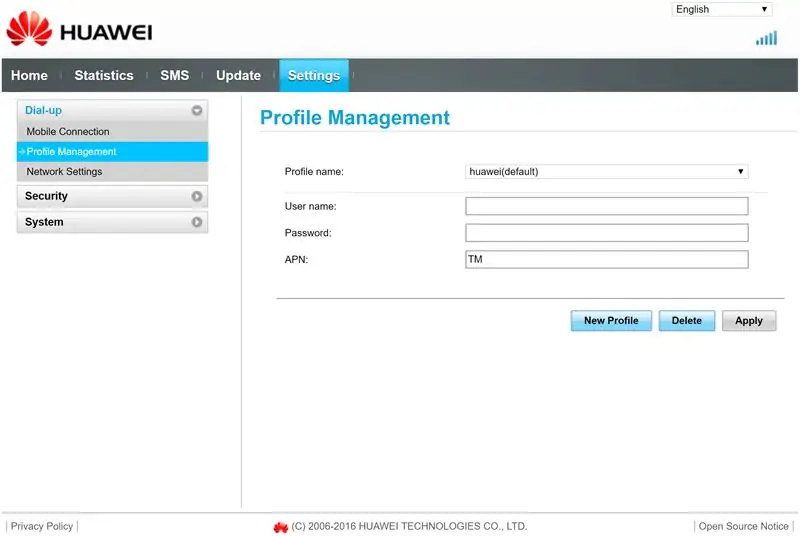
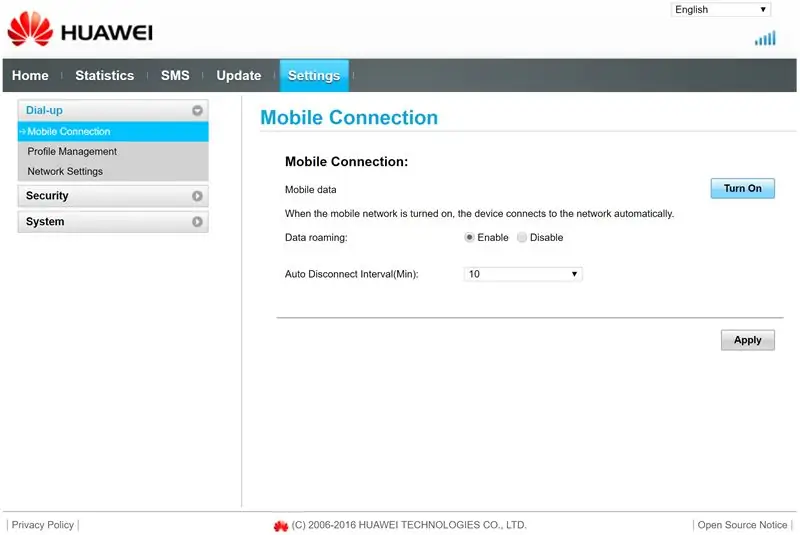
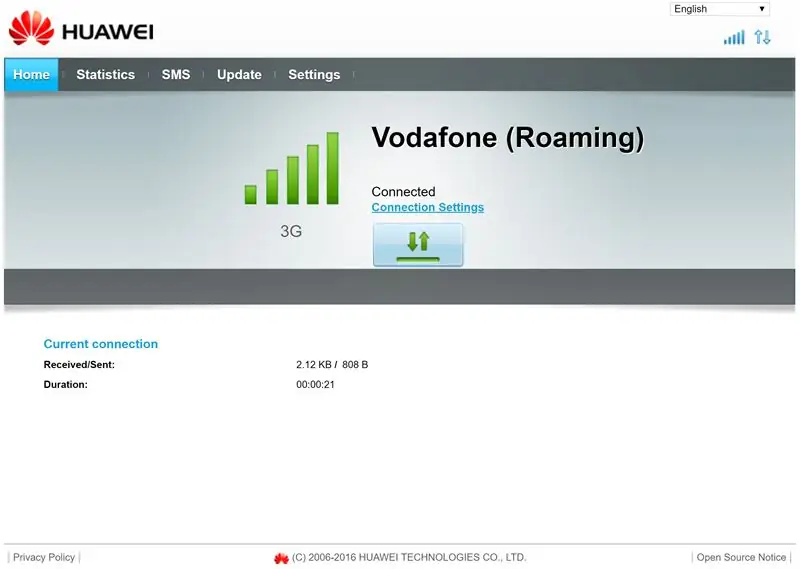
इंटरनेट कनेक्शन स्थापित करने के लिए, हमें अपनी सर्फ स्टिक को अपने रास्पबेरी पाई से कनेक्ट करना होगा। पहले हमें कुछ कॉन्फ़िगरेशन करने की आवश्यकता है:
- अपनी पसंद के मोबाइल प्रदाता से अपनी सर्फ स्टिक में एक सिम कार्ड डालें। इस उदाहरण में हम थिंग्स मोबाइल के एक सिम का उपयोग करते हैं।
- USB के माध्यम से अपने सर्फ स्टिक को अपने कंप्यूटर से कनेक्ट करें।
- आपके ब्राउज़र में एक विंडो पॉप-अप होनी चाहिए।
- सेटिंग्स> प्रोफ़ाइल प्रबंधन के तहत एपीएन को अपने मोबाइल प्रदाता में से एक में बदलें। थिंग्स मोबाइल के लिए यह "टीएम" है।
- सेटिंग > मोबाइल कनेक्शन और 'चालू करें' मोबाइल डेटा के अंतर्गत रोमिंग सुविधा सक्षम करें.
- अप्लाई पर क्लिक करें।
- होम पेज पर आप जांच सकते हैं कि कनेक्शन स्थापित है या नहीं।
- अब आप जाने के लिए तैयार हैं, अपनी सर्फ स्टिक को डिस्कनेक्ट करें।
- सर्फ स्टिक को बिना किसी और कॉन्फ़िगरेशन के आपके रास्पबेरी से जोड़ा जा सकता है।
चरण 4: एक PostgreSQL डेटाबेस बनाएँ
इस चरण में हम अपना डेटाबेस सेट करते हैं। हम Amazon Web Services के फ्री टियर ऑफर का उपयोग करते हैं।
- सबसे पहले AWS पर एक फ्री अकाउंट बनाएं:
- अपना PostgreSQL डेटाबेस बनाने के लिए इस ट्यूटोरियल का अनुसरण करें और उससे कनेक्ट करना सीखें:
चरण 5: एसडी कार्ड तैयार करना
सबसे पहले आपको रास्पियन स्ट्रेच लाइट इमेज डाउनलोड करनी होगी:
रास्पबेरी पाई डाउनलोड
अब हमें छवि को एक खाली एसडी-कार्ड (कम से कम 16 जीबी) पर फ्लैश करना होगा। एसडी-कार्ड को अपने एसडी-कार्ड रीडर में डालें। बलेना एचर डाउनलोड करें और इसे अपने कंप्यूटर पर इंस्टॉल करें:
www.balena.io/etcher/
Balena Etcher खोलें, अपनी रास्पियन छवि की.zip फ़ाइल चुनें जिसे आपने पहले डाउनलोड किया था। सेलेक्ट ड्राइव में अपना एसडी कार्ड चुनें। फ्लैश पर क्लिक करें!
चरण 6: रास्पबेरी स्थापित करना और इसे एसएसएच के माध्यम से कनेक्ट करना
इससे पहले कि हम अपने रास्पबेरी पाई का उपयोग कर सकें, हमें कुछ प्रारंभिक सेटअप करने की आवश्यकता है।
- अपने रास्पबेरी पाई में अपना एसडी कार्ड डालें और इसे मॉनिटर, कीबोर्ड और माउस से कनेक्ट करें।
- अपने रास्पबेरी पाई के सेटअप चरणों का पालन करें [वाईफाई, भाषा, समय क्षेत्र]
- आप पर टर्मिनल के माध्यम से SSH को सक्षम करें PI:sudo raspi-configgo to: 5 इंटरफेसिंग विकल्प SSH सक्षम करें
-
अपने कंप्यूटर पर टर्मियस डाउनलोड करें। यह प्रोग्राम SSH.1 के माध्यम से हमारे रास्पबेरी पाई से जुड़ना आसान बनाता है। https://termius.com/2। खाता बनाएं
3. नया HOST4 बनाएं। अपने रास्पबेरी को एक लेबल दें (एक नाम चुनें) 5. अपने पीआई के आईपी-एड्रेस को नेटवर्क से दर्ज करें जिसमें यह लॉग इन है (यदि आप आईपी-एड्रेस नहीं जानते हैं तो आप इसे "उन्नत आईपी स्कैनर" नामक प्रोग्राम के साथ देख सकते हैं।) 7. अपना उपयोगकर्ता नाम दर्ज करें (यदि नहीं बदला है तो डिफ़ॉल्ट रूप से पीआई) 8. अपना पासवर्ड दर्ज करें (यदि डिफ़ॉल्ट रूप से रास्पबेरी नहीं बदला गया है) 9. सहेजें 10 पर क्लिक करें। अपने नए बनाए गए होस्ट पर डबल क्लिक करें 11. एक संदेश पॉप अप -> हाँ क्लिक करें
आपका रास्पबेरी एसएसएच के माध्यम से आपके कंप्यूटर से जुड़ा होना चाहिए
चरण 7: लकड़हारा स्थापित करना
- इंटरफेसिंग विकल्पों में कैमरा सक्षम करें: sudo raspi-configgo to: 5 इंटरफेसिंग विकल्प कैमरासुडो रीबूट सक्षम करें
- अपने /home/pi निर्देशिका में एक नई निर्देशिका बनाएँcd /home/pisudo mkdir डेस्कटॉप
- डेस्कटॉप निर्देशिका में एक नई अजगर फ़ाइल बनाएँcd Desktopsudo nano ctrl+o फ़ाइल को कॉल करें qrbooftemp.pyenterctrl+x
- पैकेज pyboof इंस्टॉल करें (numpy और py4j स्वचालित रूप से इंस्टॉल हो जाते हैं) इसमें 40 मिनट तक का समय लग सकता है। sudo pip3 pyboof==0.33.1 इंस्टॉल करें
- एक अपडेट चलाएं (यदि आप ऐसा नहीं करते हैं तो आपको बाद में पैकेज स्थापित करते समय समस्या हो सकती है) sudo apt-get updatesudo apt-get install libpq-dev
- PostgreSQL और psycopg2 को Pythonsudo apt-get install postgresqlsudo pip3 install psycopg2 के माध्यम से पोस्टग्रेएसक्यूएल डेटाबेस के साथ इंटरैक्ट करने के लिए स्थापित करें
चरण 8: लकड़हारा स्थापित करना (तापमान मॉड्यूल)

तापमान मॉड्यूल को स्थापित करने के लिए आपको अपने रास्पबेरी पाई पर मॉड्यूल को DS18B20 सेंसर के साथ संलग्न करना होगा। मॉड्यूल 40-पिन हेडर के माध्यम से माउंट हो जाता है।
- इंटरफेसिंग विकल्पों में 1-वायर सक्षम करेंsudo raspi-configgo to: 5 इंटरफेसिंग विकल्प 1-वायरसूडो रीबूट सक्षम करें
- 23 पिन करने के लिए 1-वायर पिन सेट करें और gpu_mem=256sudo nano /boot/config.txt संलग्न करें dtoverlay=w1-gpio, gpiopin=23, pullup=on फ़ाइल के अंत में gpu_mem=128 से gpu_mem=256 बदलें
- 1-वायरसुडो मोडप्रोब को सक्रिय करें w1-gpiosudo modprobe w1-thermsudo रिबूट
- अपने DS18B20 के अपने पते का पता लगाएं, यह 28 से शुरू होना चाहिए- …cd /sys/bus/w1/deviceslपता नीचे लिखें, इसकी बाद में पायथन लिपि में आवश्यकता है
चरण 9: पाइहटन स्क्रिप्ट को डाउनलोड और एडजस्ट करें
- अपने कंप्यूटर पर पायथन स्क्रिप्ट डाउनलोड करें और इसे टेक्स्ट एडिटर में खोलेंhttps://github.com/gremax93/QR-Code-Water-Level
- पूरी स्क्रिप्ट को अपने क्लिप बोर्ड पर कॉपी करें (ctrl+a, ctrl+c)
- अपने पहले बनाए गए अजगर filecd /home/pi/Desktopsudo nano qrbooftemp.py पर जाएं
- स्क्रिप्ट डालने के लिए राइट क्लिक करें
- तापमान संवेदक के पते को उस पते में बदलें जिसे आपने पहले लिखा था
- पोस्टग्रेस्क्ल कनेक्शन सेटअप को अपनी विशिष्ट जानकारी में बदलें, जैसा कि स्क्रिप्ट में दर्शाया गया है
- सहेजें और बाहर निकलेंctrl+oenterctrl+x
चरण 10: WittyPi मॉड्यूल स्थापित करना
- Witty Pi wget से इंस्टॉलेशन फ़ाइल डाउनलोड करें
- संस्थापन स्क्रिप्ट चलाएँ sudo sh installWittyPi.sh
- रिबूट सूडो रिबूट
चरण 11: जावा वर्चुअल मशीन सेटअप में कुछ बदलाव करें
यह सुनिश्चित करने के लिए यह कदम आवश्यक है कि जब पाइथन स्क्रिप्ट निष्पादित की जाती है तो JVM प्रारंभ हो जाएगा।
- py4j डायरेक्टरी में जाएं और java_gateway.py cd /usr/local/lib/python3.5/dist-packages/py4jsudo nano java_gateway.pyset DEFAULT_CALLBACK_SERVER_ACCEPT_TIMEOUT = 20 खोलें।
- पाइबूफ निर्देशिका में जाएं और _init_.pycd /usr/local/lib/python3.5/dist-packages/pyboofsudo nano _init_.pyset जबकि time.time() - start_time < 20.0 खोलें।
चरण 12: क्रॉन जॉब सेट करें
इस चरण में हम एक cronjob सेट करते हैं जब रास्पबेरी बूट होता है। इस तरह हर बार जब पाई जागती है, तो हमारी पायथन लिपि निष्पादित हो जाती है।
- क्रोनजॉब सेट करें और इसे लॉग फ़ाइल में लिखें। यह समस्या निवारण को अधिक प्रभावी बनाता है। crontab -e@reboot sleep 20 && sudo python3 /home/pi/Desktop/qrbooftemp.py >> /home/pi/Desktop/log.txt
- क्रॉस्टैब में एक और लाइन जोड़ें। यह लाइन सुनिश्चित करती है, कि जब WittyPi विफल हो जाए तो रास्पबेरी पाई किसी भी तरह रीबूट हो जाती है।@reboot sleep 1500 && sudo रिबूटctrl+oenterctrl+x
चरण 13: यह सब एक साथ रखना



- सुनिश्चित करें कि आपका पीआई बंद हो गया है, यदि नहीं, तो इसे डाउनसूडो शटडाउन -एच अभी बंद करें
- अपने WittyPi को अपने रास्पबेरी पाई और उसके ऊपर तापमान मॉड्यूल पर ढेर करें।
- 3 मॉड्यूल को एक साथ पेंच करें
- रास्पबेरी पाई ज़ीरो के सीएसआई पोर्ट में कैमरा मॉड्यूल संलग्न करें
- यूएसबी ओटीजी केबल के माध्यम से अपने सर्फस्टिक को अपने रास्पबेरी पाई में संलग्न करें
- WittyPi को पॉवरकेबल संलग्न करें (रास्पबेरी पाई को नहीं!)
- यह सब केसिंग में डालें और ढक्कन को नीचे स्क्रू करें
- पावर केबल को अपनी बैटरी से जोड़ें
- बधाई हो आपका लकड़हारा चलना चाहिए!
चरण 14: अंतिम स्थापना


ये चित्र माउंटेड लॉगर को क्यूआर-कोड जल स्तर के साथ स्थापित दिखाते हैं।
इष्टतम परिणामों के लिए लकड़हारे को एक पुल के नीचे स्थापित किया गया था। सीधी धूप से बचना चाहिए।
सिफारिश की:
कृषि IOT के लिए लोरा-आधारित दृश्य निगरानी प्रणाली - फायरबेस और एंगुलर का उपयोग करके एक फ्रंटेड एप्लिकेशन डिजाइन करना: 10 कदम

कृषि IOT के लिए लोरा-आधारित दृश्य निगरानी प्रणाली | फायरबेस और एंगुलर का उपयोग करके एक फ्रंटेड एप्लिकेशन डिजाइन करना: पिछले अध्याय में हम बात करते हैं कि फायरबेस रीयलटाइम डेटाबेस को पॉप्युलेट करने के लिए सेंसर लोरा मॉड्यूल के साथ कैसे काम कर रहे हैं, और हमने बहुत उच्च स्तरीय आरेख देखा कि हमारा पूरा प्रोजेक्ट कैसे काम कर रहा है। इस अध्याय में हम बात करेंगे कि हम कैसे
जल स्तर निगरानी प्रणाली: 9 कदम (चित्रों के साथ)

वाटर लेवल मॉनिटरिंग सिस्टम: एक DIY मेकर के रूप में, मैं हमेशा अपने और दूसरे के जीवन को आसान और सुरक्षित बनाने का तरीका खोजने की कोशिश करता हूं। 30 मार्च 2013 को मॉरीशस की राजधानी पोर्ट लुइस में अचानक बारिश के कारण बाढ़ आने से कम से कम 11 लोगों की मौत हो गई। एक ही दिन में कई घरों
रास्पबेरी Pi3 और DHT11 सेंसर का उपयोग कर मौसम निगरानी प्रणाली: 4 कदम

रास्पबेरी पीआई 3 और डीएचटी 11 सेंसर का उपयोग कर मौसम निगरानी प्रणाली: इस ट्यूटोरियल में, मैं आपको डीएचटी 11 को रास्पबेरी पाई से कनेक्ट करने और एलसीडी में आर्द्रता और तापमान रीडिंग को आउटपुट करने का तरीका दिखाऊंगा। डीएचटी 11 तापमान और आर्द्रता सेंसर एक अच्छा छोटा मॉड्यूल है जो डिजिटल तापमान और आर्द्रता प्रदान करता है
आईओटी आधारित स्मार्ट मौसम और हवा की गति निगरानी प्रणाली: 8 कदम

IOT आधारित स्मार्ट मौसम और हवा की गति निगरानी प्रणाली: द्वारा विकसित - निखिल चुडास्मा, धनश्री मुदलियार और आशिता राजपरिचयमौसम की निगरानी का महत्व कई तरह से मौजूद है। कृषि, ग्रीन हाउस में विकास को बनाए रखने के लिए मौसम के मापदंडों की निगरानी की आवश्यकता है
Arduino और रास्पबेरी पाई संचालित पालतू निगरानी प्रणाली: 19 कदम (चित्रों के साथ)

Arduino और रास्पबेरी पाई संचालित पालतू निगरानी प्रणाली: हाल ही में छुट्टी के दौरान, हमें अपने पालतू बीगल के साथ संबंध की कमी का एहसास हुआ। कुछ शोध के बाद, हमें ऐसे उत्पाद मिले जिनमें एक स्थिर कैमरा था जो किसी को अपने पालतू जानवरों की निगरानी और संचार करने की अनुमति देता था। इन प्रणालियों के कुछ लाभ थे b
